5.2 操作系统安装
1 要求
- BIOS中设置U盘为第一启动项(新机器一般不需要设置)
- 服务器使用网线连接(方便自动获取IP)
- 服务器安装时需要连接一块显示器及鼠标、键盘
2 步骤
2.1 初始化
- 将UltraISO刻录好的U盘插入服务器,开机;
- 选择第一个“Install CentOS7”,回车 开始安装(选第二项会检测环境,耗时更久):
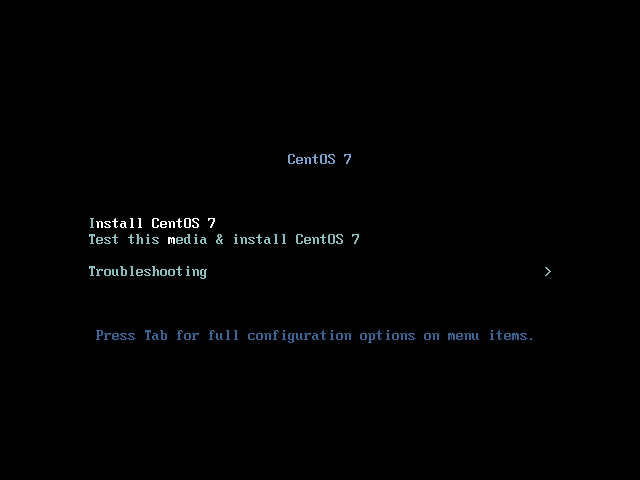
- 等待进入安装界面,选择语言,输入“ch”可快速找到中文,选择“继续”
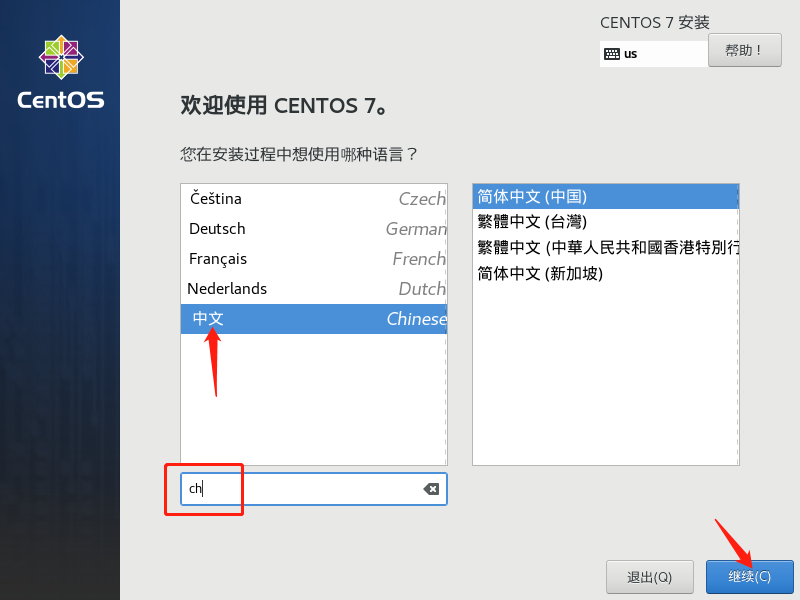
2.2 安装过程的主要设置项
安装过程中有3项需要注意:
- 安装位置
- 网络和主机名
- ROOT密码设置
在【安装信息摘要】页面,有如下两项需要设置。
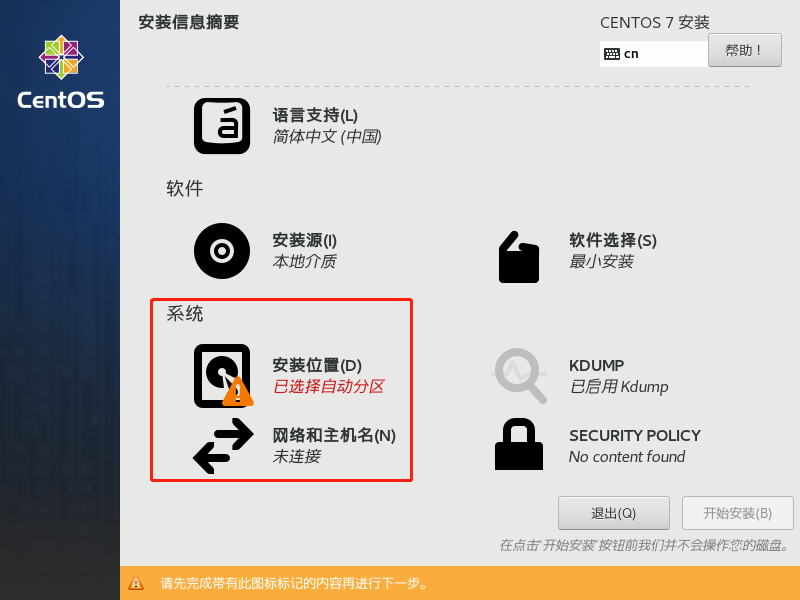
2.2.1 安装位置
注意:
快速分区时, 建议删除
home分区, 将多余空间分配到根分区.
-
点击“安装位置”,选择要装系统的磁盘,选择“完成”回到上个界面(这里使用自动分区);
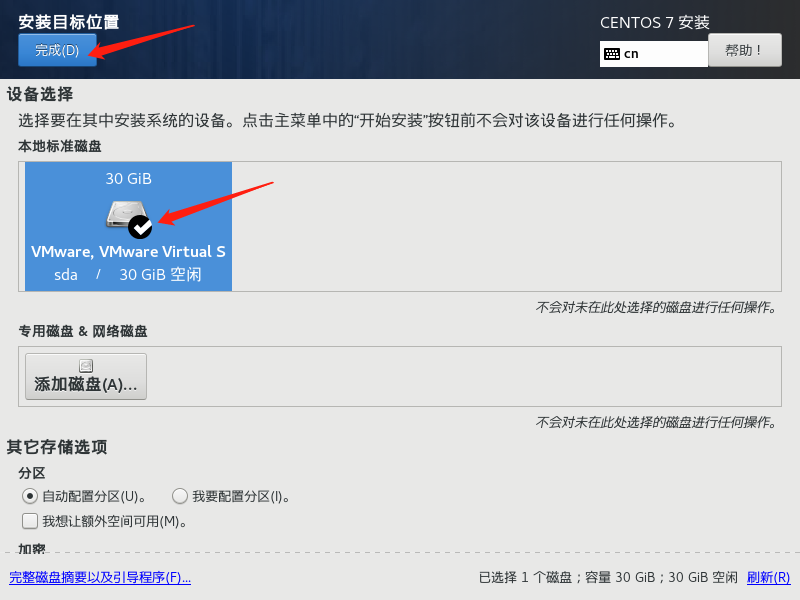
-
如果提示磁盘被使用过,没有剩余空间;请确认是否能清除数据,可以的话点击回收空间-全部删除,再点“回收空间”即可。
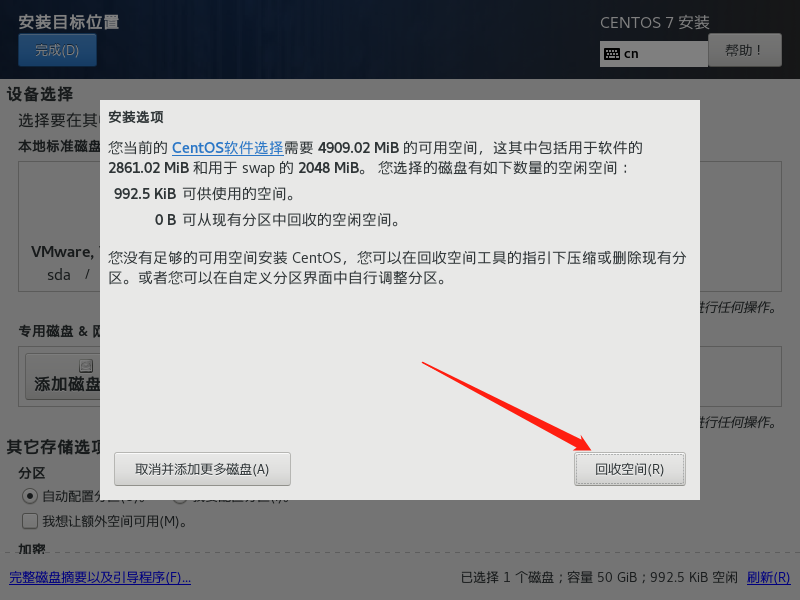
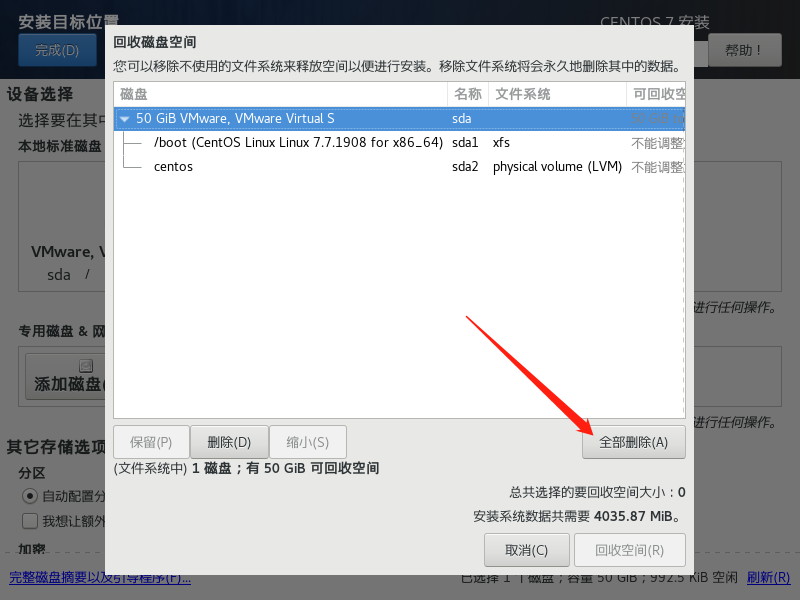
2.2.2 网络和主机名
- 选择网口:左侧可能会显示多个网口,选择连接网线的那个网口
- 开启网络:点击开启“以太网”,并且记住这个IP地址作为后续网络访问备用
- 修改主机名:将主机名改成’kod’并应用
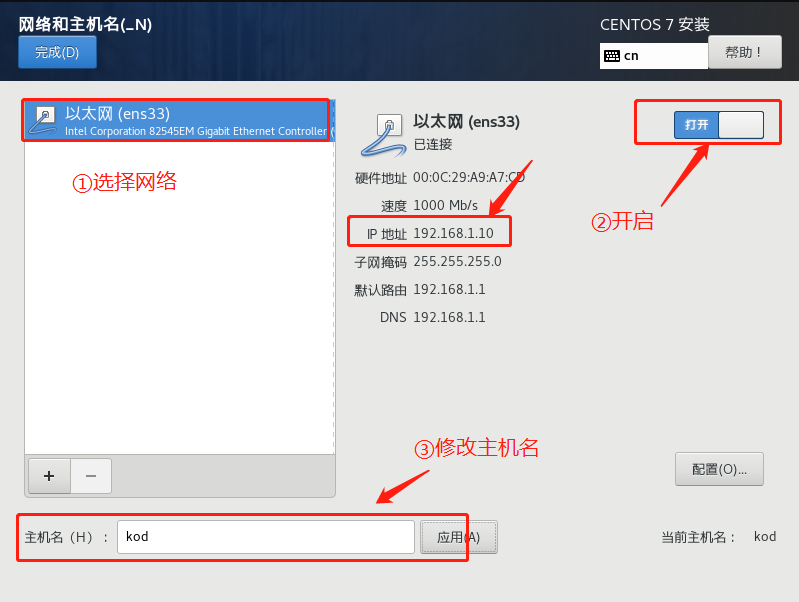
确认2.2.1 安装位置和2.2.2 网络和主机名两项已设置好后,继续点击“开始安装”
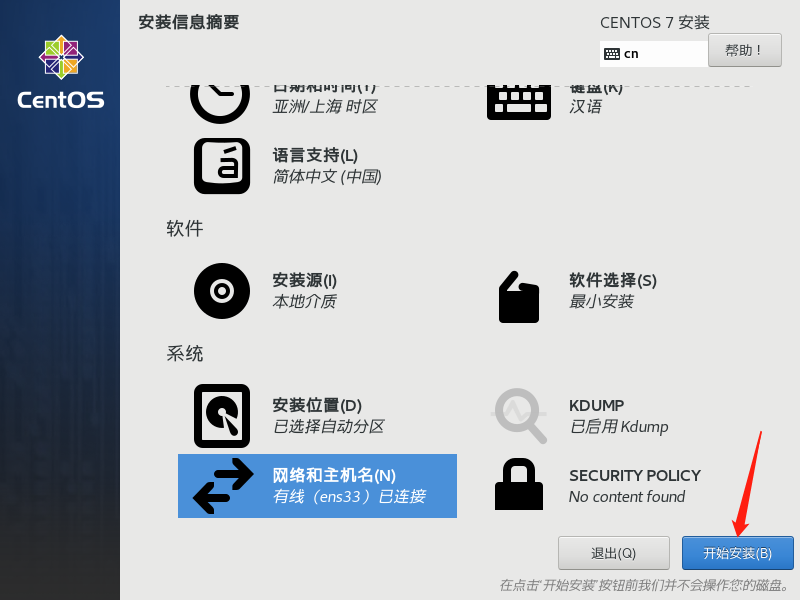
2.2.3 ROOT密码
-
软件包安装进程已启动,进入【配置】页面后,设置ROOT密码
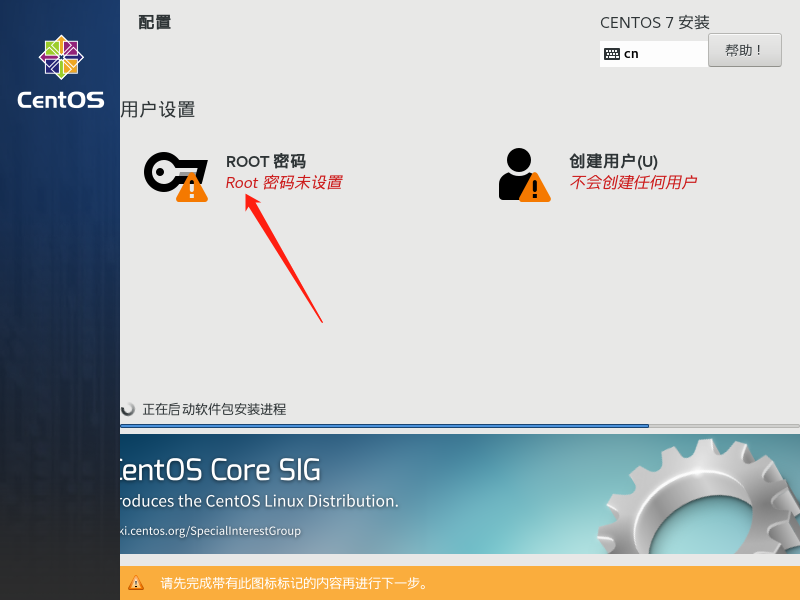
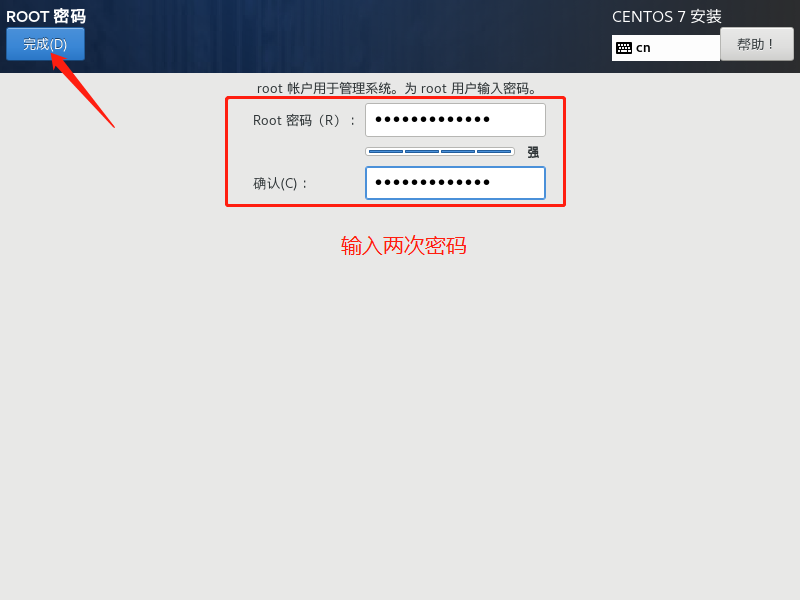
2.3 安装完成
- 等待所有软件安装完成,点击“重启”,注意及时拔出U盘。
